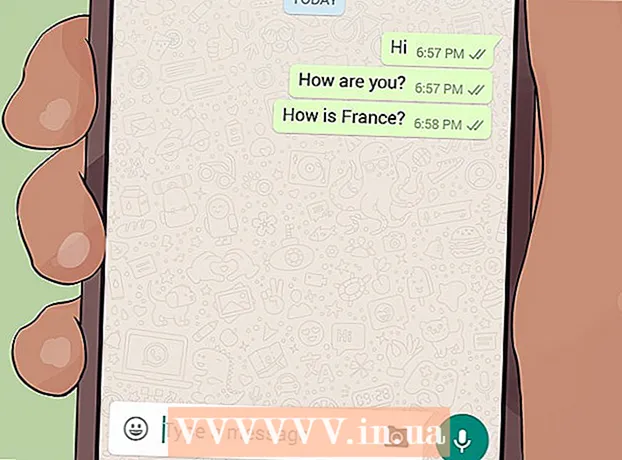Autor:
Gregory Harris
Data De Criação:
16 Abril 2021
Data De Atualização:
1 Julho 2024

Contente
Este artigo mostrará como baixar músicas do Google Play Music para o seu computador Windows ou Mac. Isso se aplica apenas a músicas compradas e pré-carregadas em sua conta do Google Play Música.
Passos
Método 1 de 2: site Google Play Music
 1 Vá para este endereço: https://music.google.com.
1 Vá para este endereço: https://music.google.com. - Faça login em sua conta do Google. Se você não estiver conectado automaticamente, digite seu endereço de e-mail e senha.
 2 Vá para a guia Biblioteca de música. Esta guia está localizada na coluna à esquerda e se parece com uma pilha de registros com uma nota musical no topo.
2 Vá para a guia Biblioteca de música. Esta guia está localizada na coluna à esquerda e se parece com uma pilha de registros com uma nota musical no topo.  3 Clique na aba Trilhas no topo da página, abaixo da barra de pesquisa.
3 Clique na aba Trilhas no topo da página, abaixo da barra de pesquisa. 4 Aperte ⋮. Passe o cursor sobre uma música ou álbum e clique no ícone de três pontos verticais que aparece no canto superior direito.
4 Aperte ⋮. Passe o cursor sobre uma música ou álbum e clique no ícone de três pontos verticais que aparece no canto superior direito.  5 Aperte Baixar ou Baixar álbum.
5 Aperte Baixar ou Baixar álbum.- Se você não tiver essa opção, pode não ter direitos de download para esta música. Clique em Comprar para comprar esta música.
Método 2 de 2: usando o gerenciador de download
 1 Vá para o endereço do Download Manager. Abra seu navegador e vá para https://play.google.com/music/listen?u=0#/manager para baixar o Gerenciador de download.
1 Vá para o endereço do Download Manager. Abra seu navegador e vá para https://play.google.com/music/listen?u=0#/manager para baixar o Gerenciador de download.  2 Aperte Instale o gerenciador de download. É um botão laranja na parte inferior da página. Depois disso, começará o download do "Download Manager".
2 Aperte Instale o gerenciador de download. É um botão laranja na parte inferior da página. Depois disso, começará o download do "Download Manager".  3 Clique duas vezes no arquivo de configuração para instalar o Download Manager. No Windows, siga todas as instruções para concluir a instalação. Em um Mac, mova o ícone do Download Manager para a pasta Aplicativos para concluir a instalação.
3 Clique duas vezes no arquivo de configuração para instalar o Download Manager. No Windows, siga todas as instruções para concluir a instalação. Em um Mac, mova o ícone do Download Manager para a pasta Aplicativos para concluir a instalação. - Por padrão, os arquivos instalados podem ser encontrados na pasta Downloads.
 4 Inicie o gerenciador de inicialização. Clique duas vezes no ícone do fone de ouvido laranja na seção Adicionados recentemente do menu Iniciar (no Windows) ou na pasta Aplicativos (no Mac).
4 Inicie o gerenciador de inicialização. Clique duas vezes no ícone do fone de ouvido laranja na seção Adicionados recentemente do menu Iniciar (no Windows) ou na pasta Aplicativos (no Mac).  5 Faça login em sua conta do Google. Digite seu endereço e senha do Gmail para acessar a conta que usará para trabalhar com o Google Music.
5 Faça login em sua conta do Google. Digite seu endereço e senha do Gmail para acessar a conta que usará para trabalhar com o Google Music.  6 Por favor selecione Baixar músicas do Google Play para o meu computador. Clique no botão de rádio "Baixar músicas do Google Play para o meu computador" para selecioná-lo e clique em "Continuar".
6 Por favor selecione Baixar músicas do Google Play para o meu computador. Clique no botão de rádio "Baixar músicas do Google Play para o meu computador" para selecioná-lo e clique em "Continuar".  7 Selecione uma pasta para baixar a música. Escolha uma pasta de música padrão ou clique no botão de rádio Selecionar pasta para escolher uma pasta diferente.
7 Selecione uma pasta para baixar a música. Escolha uma pasta de música padrão ou clique no botão de rádio Selecionar pasta para escolher uma pasta diferente.  8 Selecione a música que deseja baixar. Clique no botão Baixar Minha Biblioteca para baixar tudo o que você tem neste serviço, incluindo as músicas que você baixou. Como alternativa, você pode clicar em Baixar minhas músicas gratuitas e compradas para baixar apenas as músicas que você comprou ou recebeu gratuitamente na Google Play Store.
8 Selecione a música que deseja baixar. Clique no botão Baixar Minha Biblioteca para baixar tudo o que você tem neste serviço, incluindo as músicas que você baixou. Como alternativa, você pode clicar em Baixar minhas músicas gratuitas e compradas para baixar apenas as músicas que você comprou ou recebeu gratuitamente na Google Play Store.  9 Aperte Iniciar o download. Depois disso, a música começará a ser baixada para o seu computador.
9 Aperte Iniciar o download. Depois disso, a música começará a ser baixada para o seu computador.